Saver windows 10 - keresése és telepítése a képernyővédő "
Képernyővédő a Windows 10 - ez a vizuális hatás jelenik meg a számítógép képernyőjén, miután a rendszer leállás. Összehasonlítva a régebbi Windows, a tizedik változata a képernyőkímélő vezérlő ablak az operációs rendszer található, több más, így azok számára, akik szeretnék tenni magukat benne, sokszor egyszerűen nem találja a kívánt elemet a menüben.
Változás képernyőkímélő a Windows 10 több szempontból is:
1. módszer: az ablakon „Options”.
1. Kattintson a Keresés gombra a Windows tálcán, majd a mezőbe írja be a „Beállítások”. Nyissa meg a találatok jelennek meg. Szintén ebben a menüben, akkor gyorsan ugrik egy egyszerű billentyűkombinációt Win + I.
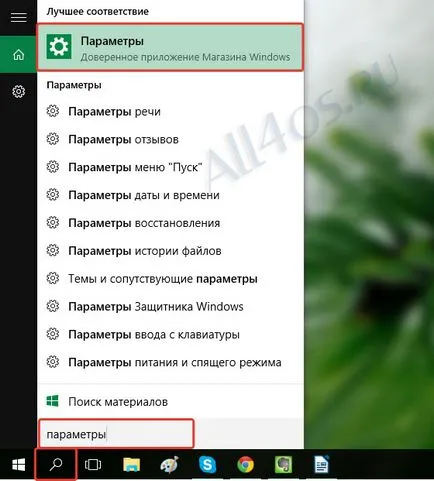
2. „Testreszabás” megy a megnyíló ablakban.
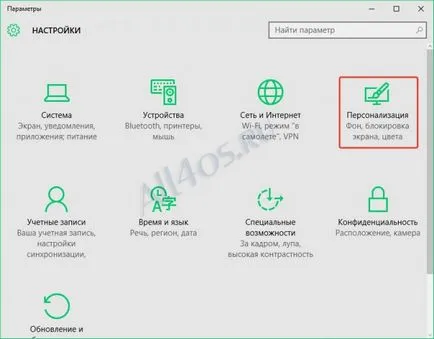
3. Kattintson a „Lock Screen” a bal oldali panelen, majd a végén a lap, kattintson az elem „beállítások képernyőn”.
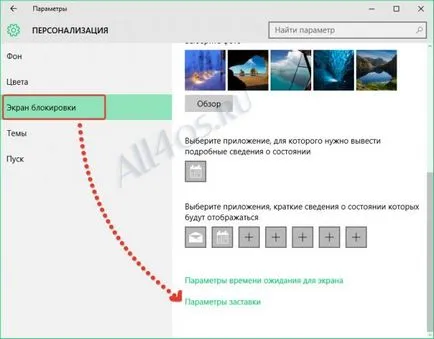
4. Nyissa meg a window „Screen Saver Beállítások”, amely végzik, és a képernyővédő aktiválási és kezelése. A felhasználók választhatnak egy hét lehetőséget. Itt állíthatja be az intervallum, ami után elindul a képernyővédő. Letiltása a képernyővédő is készített ezen az ablakon.
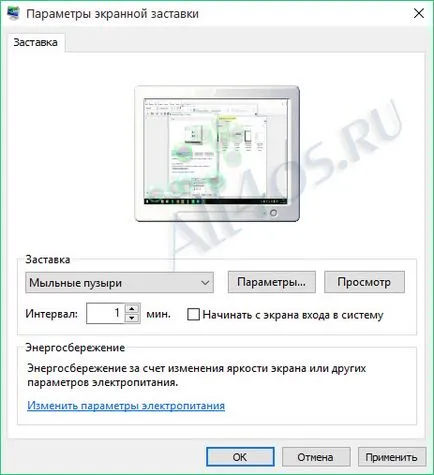
2. eljárás Az ablak „Control Panel”.
1. Kattintson a tálca, és a keresési egy keresési query string típusú „Control Panel”. Nyitott az eredmény megjelenítésére.
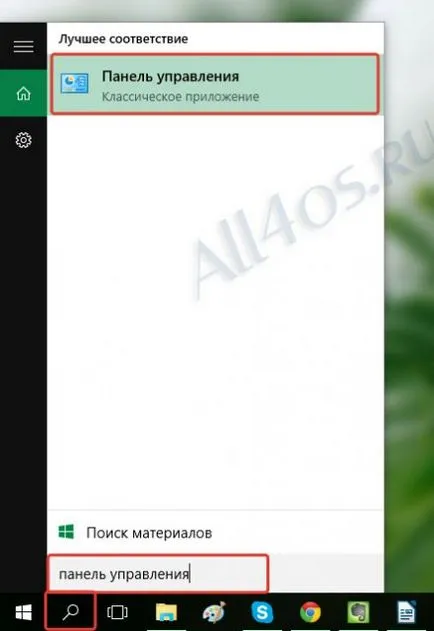
2. A jobb felső sarokban a kereső sáv, meg a „Testreszabás” menüben. Az eredmények azonnal, válassza ki a „Change képernyővédőt.”
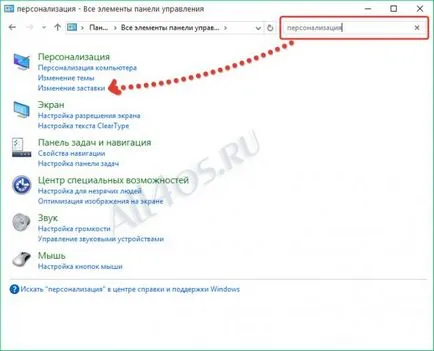
Ez megnyitja az ismerős ablak, amelyben a képernyővédő ellenőrzés.
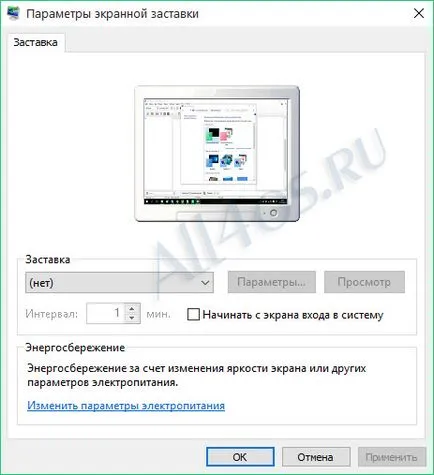
3. módszer használata ablak „Run”.
1. A shortcut Win + R hogy nyissa ki az ablakot a „Run”.
2. A megnyíló ablakban, akkor meg kell adni a parancsot ellenőrzés desk.cpl ,, 1. és nyomja meg az Entert.
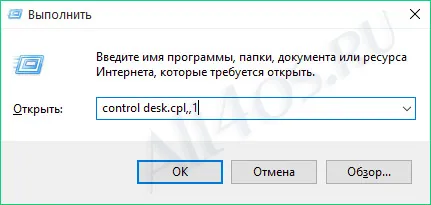
A számítógép képernyőkímélő azonnal kinyitja az ellenőrző ablakot.